Sommario
Perché Adobe Illustrator è ideale per la realizzazione di infografiche? Per molti motivi.
Oltre a disporre di strumenti straordinari per la creazione di grafica vettoriale per le infografiche, adoro usare Adobe Illustrator per creare grafici perché è così facile creare grafici alla moda e posso modificarli facilmente.
Esistono strumenti grafici pronti all'uso che possono essere utilizzati per creare un grafico in pochi passi. Inoltre, esistono diverse opzioni per lo stile dei grafici.
In questa esercitazione imparerete a creare diversi stili di grafici a torta, tra cui un grafico a torta standard, un grafico a torta a ciambella e un grafico a torta 3D.
Nota: tutte le schermate di questa esercitazione sono tratte da Adobe Illustrator CC 2022 versione Mac. Windows o altre versioni possono avere un aspetto diverso.
Dove si trova lo strumento Grafico a torta in Adobe Illustrator
È possibile trovare il Strumento Grafico a torta nello stesso menu degli altri strumenti grafici se si utilizza la barra degli strumenti Avanzate.
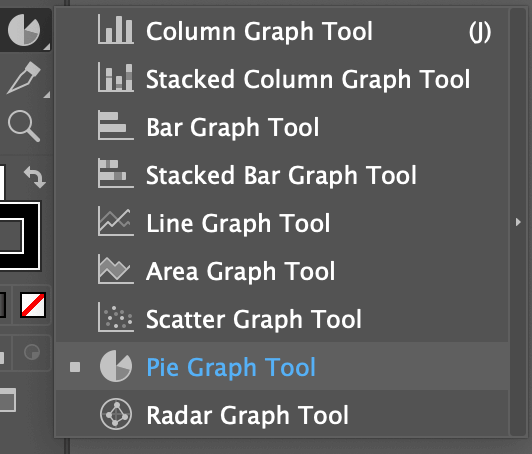
Se si utilizza la barra degli strumenti di base, è possibile passare rapidamente alla barra degli strumenti avanzata dal menu in alto. Finestra > Barre degli strumenti > Avanzato .
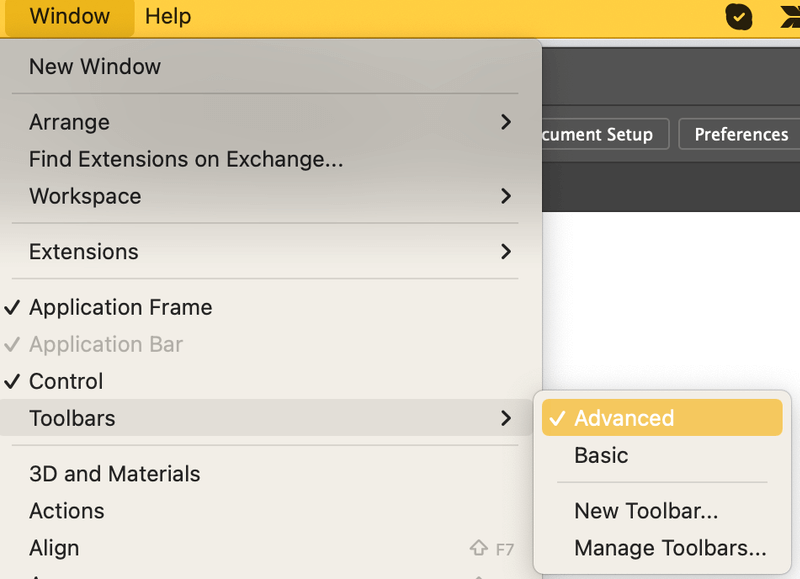
Ora che avete trovato lo strumento giusto, passiamo alla fase di creazione di un grafico a torta in Adobe Illustrator.
Come creare un grafico a torta in Adobe Illustrator
Per creare un grafico con lo strumento Grafico a torta sono sufficienti un paio di passaggi.
Fase 1: Creare un grafico a torta. Scegliere il Strumento Grafico a torta dalla barra degli strumenti e fare clic sulla tavola d'arte.
Verrà visualizzata una finestra di impostazione del grafico e sarà necessario inserire le dimensioni del grafico.
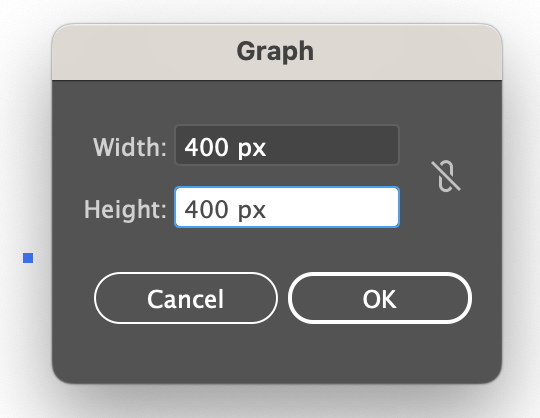
Digitare il nome Larghezza e Altezza e fare clic su OK .
Verranno visualizzati un cerchio (grafico) e una tabella; il passo successivo consiste nell'inserire i dati nella tabella.
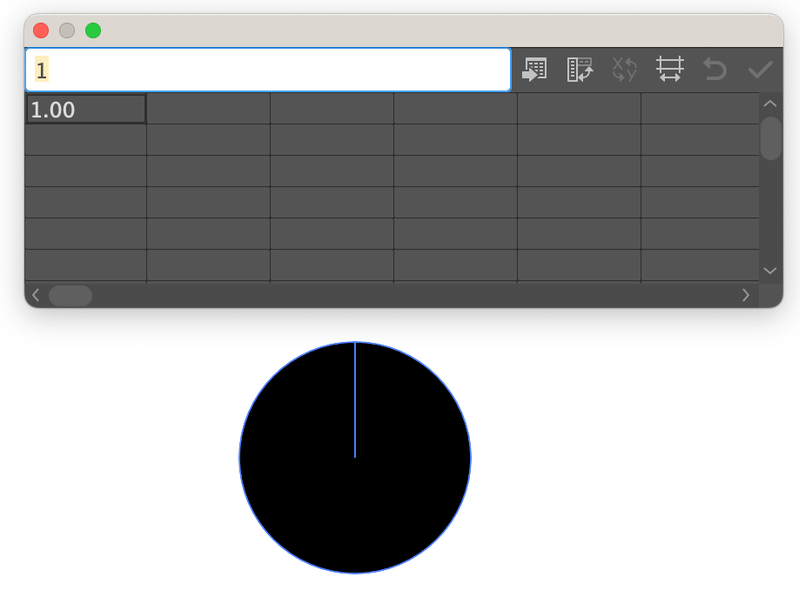
Fase 2: Immettere gli attributi. Fate clic sulla prima casella della tabella e digitate l'attributo sulla barra bianca in alto. Premete il tasto Ritorno o Entrare e l'attributo verrà visualizzato nella tabella.
Ad esempio, si può mettere Dati A, Dati B, e Dati C .
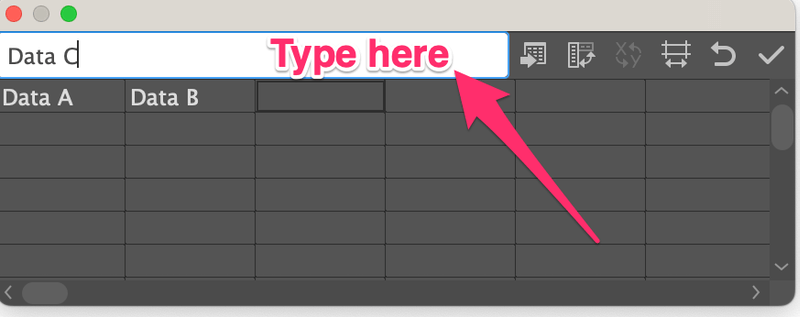
Quindi inserire il valore di ciascun attributo nella seconda riga della tabella.
Ad esempio, il dato A è il 20%, il dato B è il 50% e il dato C è il 30%, quindi è possibile aggiungere i numeri 20, 50 e 30 sotto i dati corrispondenti.
Nota: la somma dei numeri deve essere pari a 100.
Fare clic sul pulsante Controllo e si dovrebbe vedere un grafico a torta come questo.
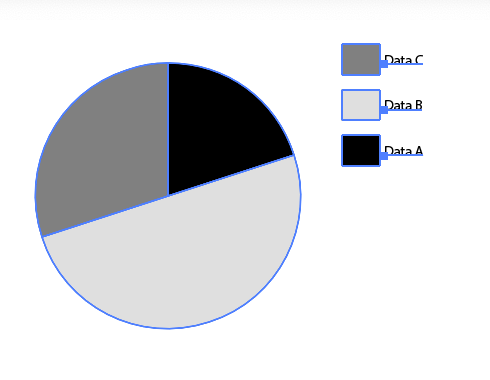
Passo 3: Chiudere la tabella dei grafici .
Passo 4: Modellare e modificare il grafico a torta. Ad esempio, è possibile modificare il colore o aggiungere del testo al grafico a torta.
La prima cosa che farei è eliminare il colore del tratto del grafico a torta per renderlo più moderno.
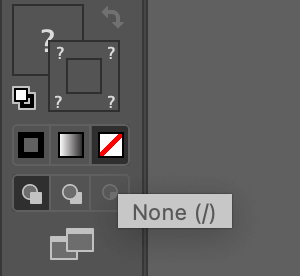
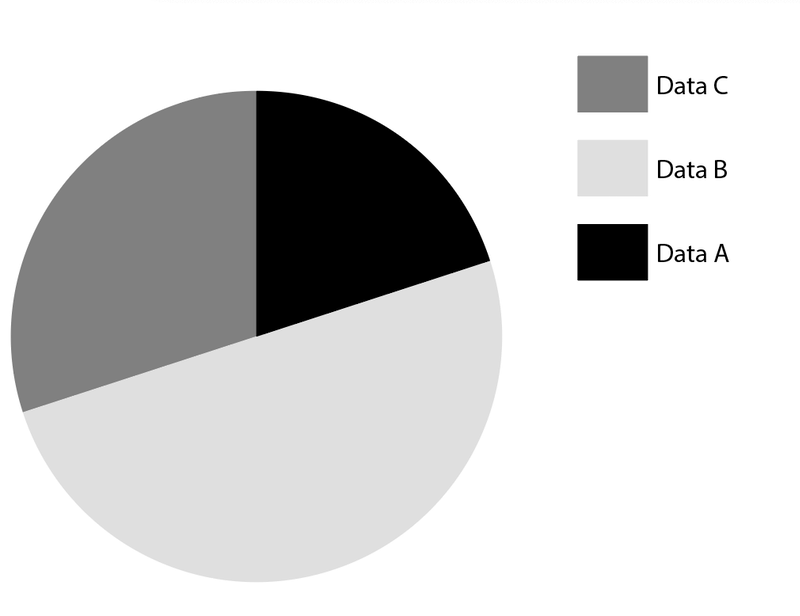
Cambiamo quindi il colore del grafico a torta.
Utilizzare il Strumento di selezione diretta per fare clic sul colore nero del grafico a torta e sul rettangolo nero accanto al dato A.
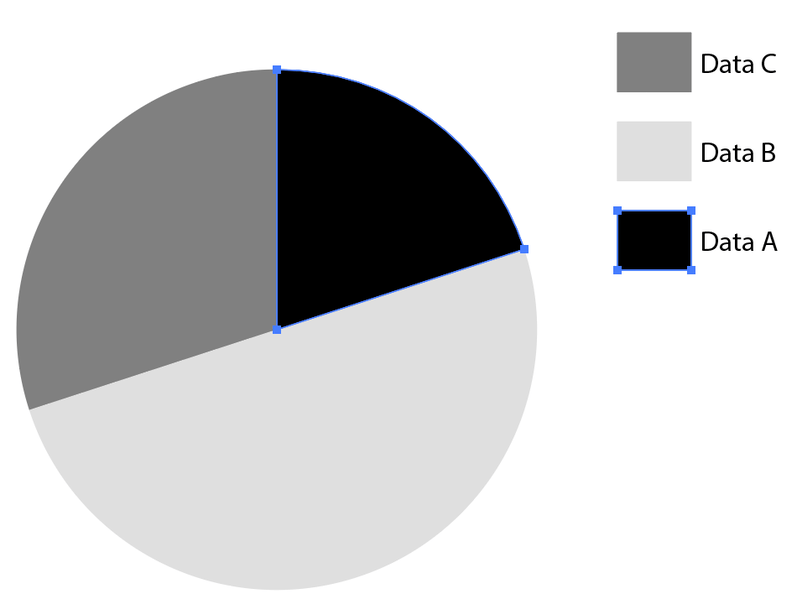
Scegliere un colore dal pannello Campioni o utilizzare qualsiasi altro metodo per riempire il colore.
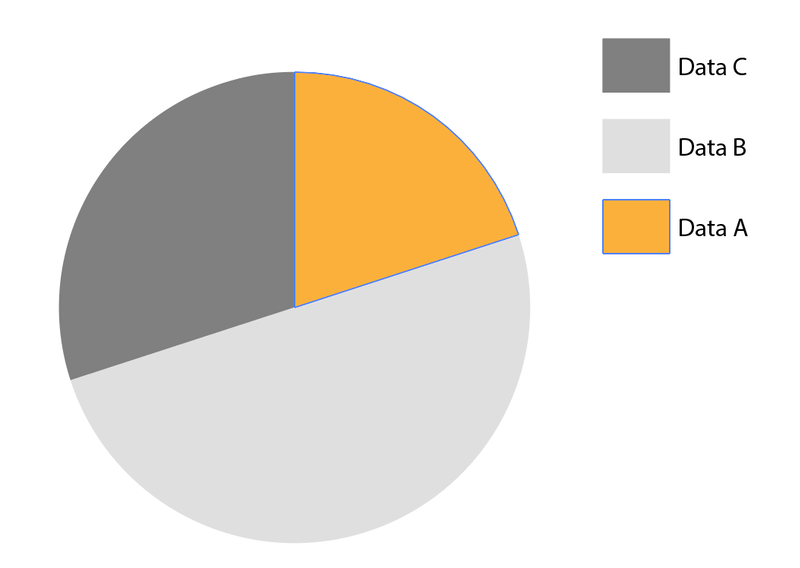
Utilizzate lo stesso metodo per modificare il colore dei dati B e C.
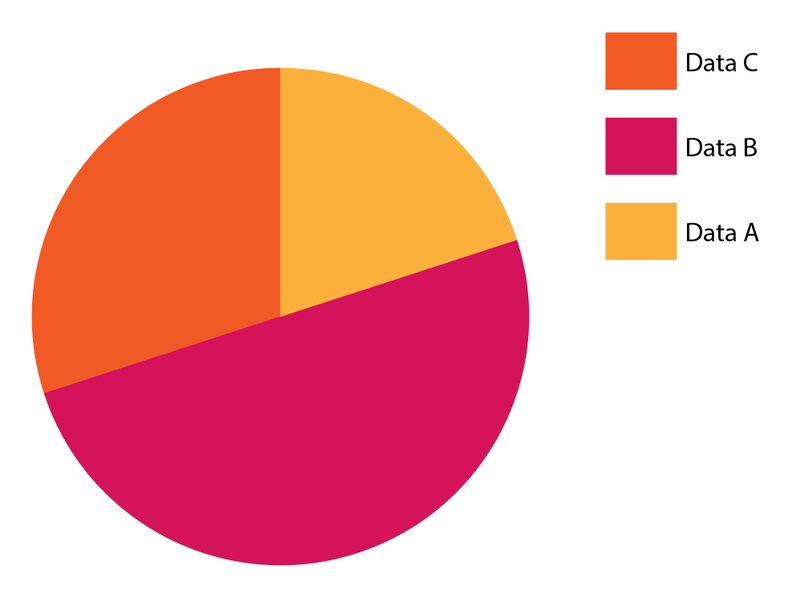
È inoltre possibile modificare il testo dei dati o aggiungere manualmente del testo al grafico a torta.
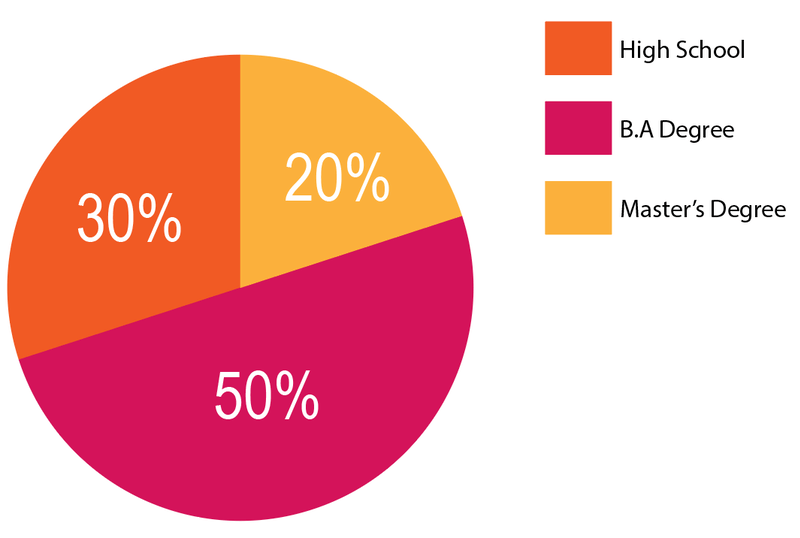
Naturalmente esistono diversi tipi di diagrammi a torta: un'altra versione molto diffusa è il diagramma a ciambella.
Come fare un grafico a ciambella
Vi mostrerò come creare un grafico a torta a ciambella dal grafico a torta appena creato. Prima di iniziare, assicuratevi che i dati siano corretti. Se non siete sicuri al 100%, duplicate il grafico a torta nel caso vogliate apportare modifiche in seguito.
Fase 1: Fare clic sul grafico a torta e accedere al menu in alto. Oggetto > Non raggruppate. Verrà visualizzato un messaggio di avviso, fare clic su Sì .
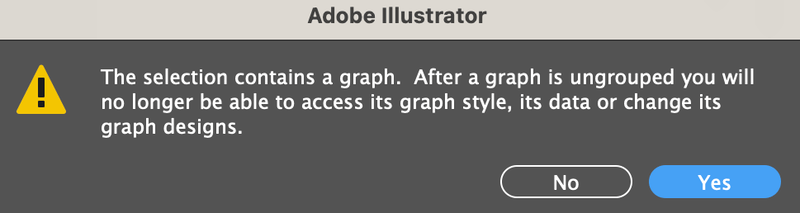
A questo punto le forme sono state separate dal testo, ma è necessario separare nuovamente le forme.
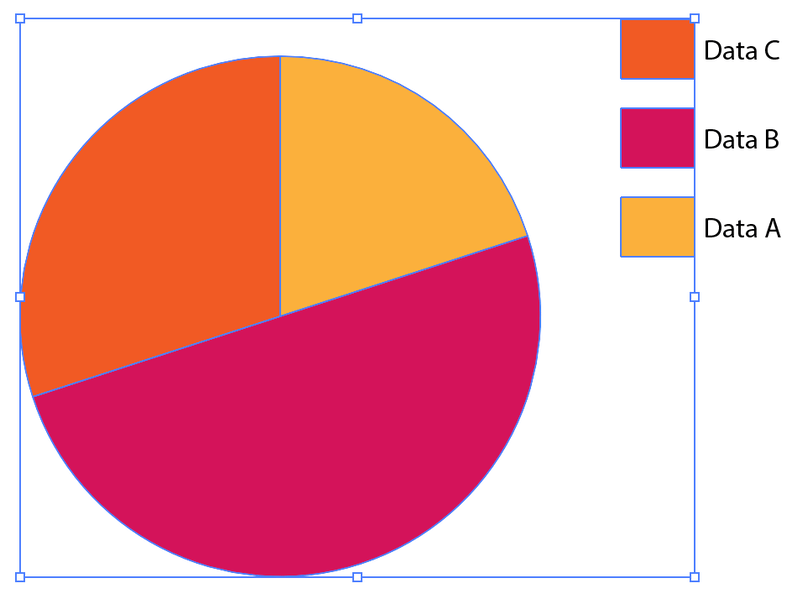
Quindi selezionare il grafico a torta, fare clic con il tasto destro del mouse e scegliere Non raggruppati È necessario anche disaggregare i colori.
Fase 2: Utilizzare il Strumento ellisse ( L ) per creare un cerchio e posizionarlo al centro del grafico a torta.
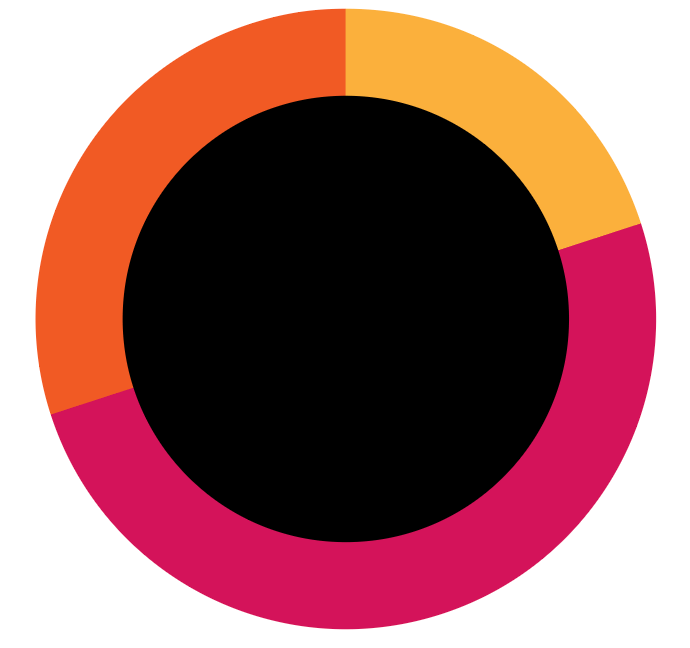
Fase 3: Selezionate il grafico a torta e il cerchio e scegliete l'opzione Strumento Costruttore di forme ( Turno + M ) dalla barra degli strumenti.
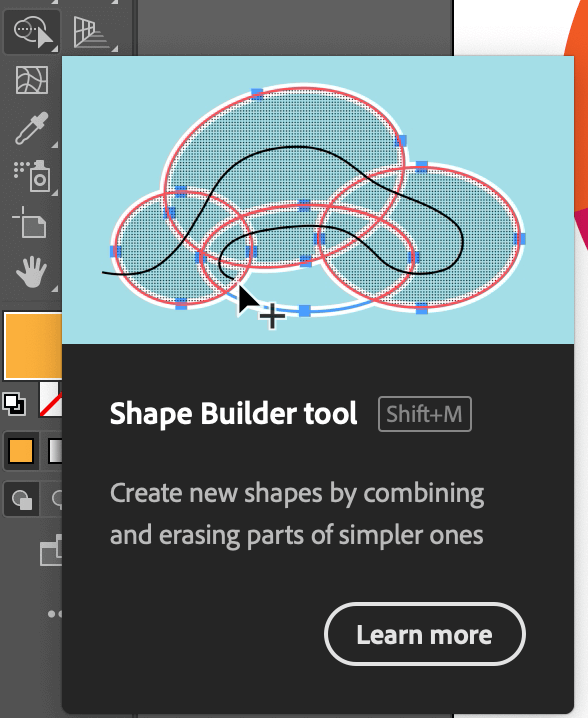
Sotto il cerchio si vede una parte del grafico a torta divisa in tre parti. Fare clic e disegnare all'interno del cerchio per combinare le forme all'interno del cerchio.
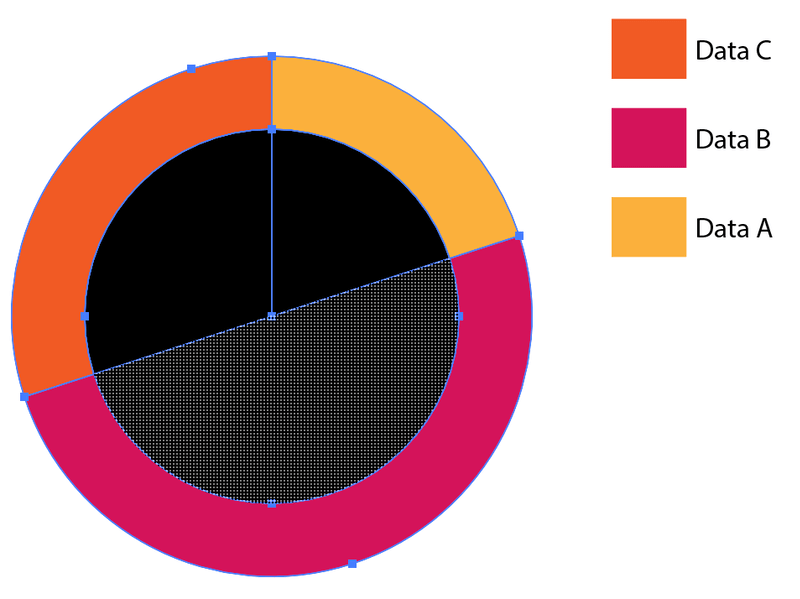
Passo 4: Selezionare il cerchio ed eliminarlo una volta combinate le forme.
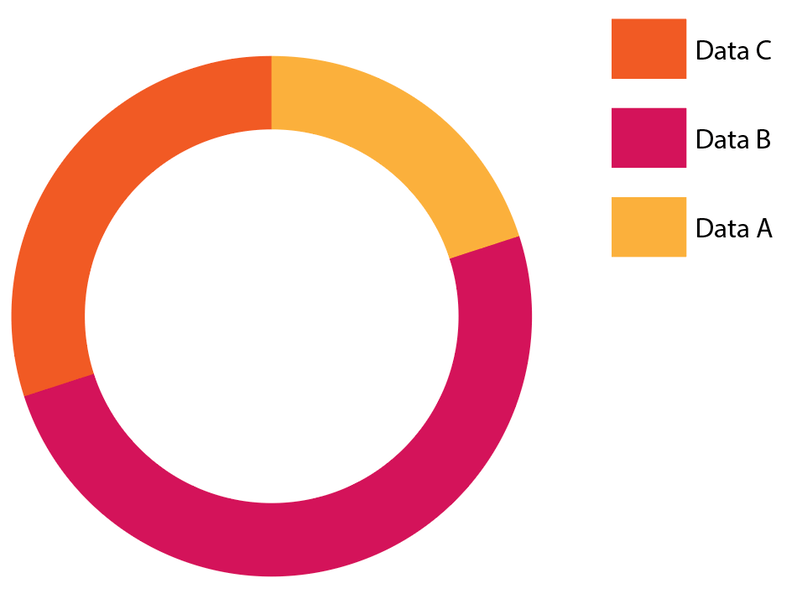
Se un grafico a forma di ciambella non è abbastanza elegante, è possibile realizzarne uno in 3D.
Come creare un grafico a torta 3D
La creazione di un grafico a torta 3D consiste semplicemente nell'aggiungere un effetto 3D al grafico a torta 2D. È possibile rendere 3D l'intero grafico o solo una parte di esso. Seguite i passaggi riportati di seguito e vedrete come funziona.
Fase 1: È possibile scegliere di modificare il colore prima o dopo l'aggiunta dell'effetto 3D.
Utilizzerò il grafico a torta qui sopra per mostrarvi l'esempio.
Fase 2: Disgregare il grafico a torta fino a quando tutte le forme sono separate come forme individuali.
Fase 3: Selezionate il grafico a torta, andate al menu di testa Effetto > 3D e materiali > Estrusione e smussatura oppure potete scegliere la modalità 3D (classica) se avete più familiarità con essa.
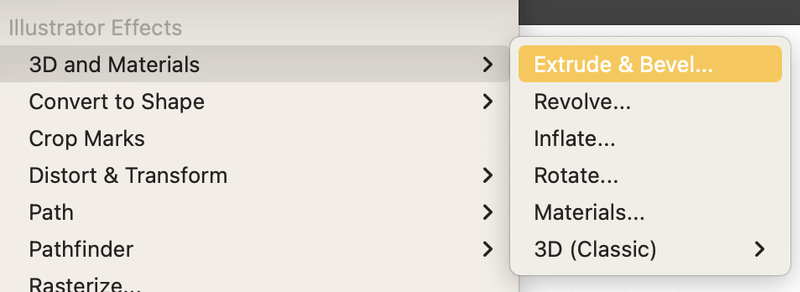
Verrà visualizzata una versione 3D del grafico a torta e il passo successivo sarà quello di regolare il valore di alcune impostazioni.
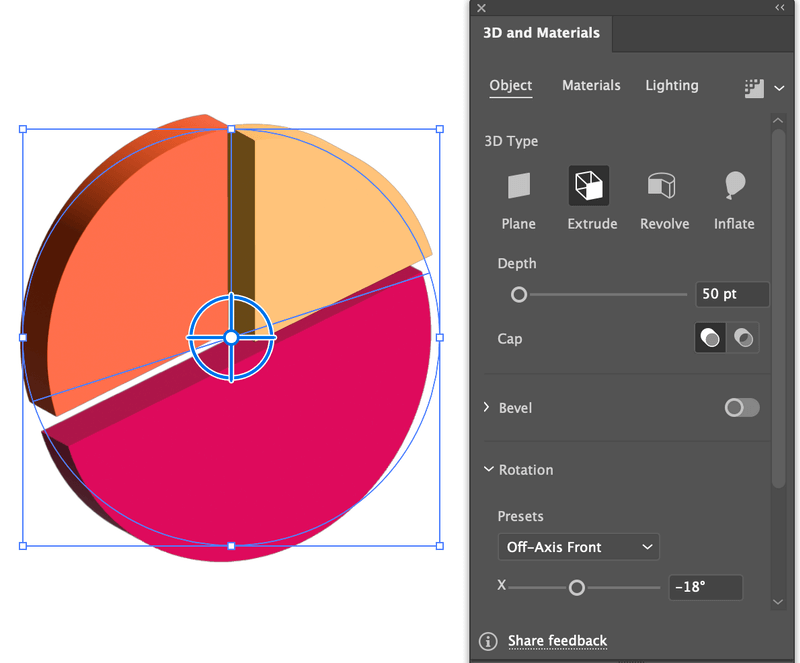
Passo 4: Modificare il valore di Profondità: più alto è il numero, più profondo è il livello di estrusione. Direi che circa 50 pt è un buon valore.
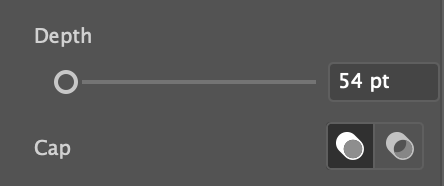
Modificare quindi i valori di Rotazione. Impostare entrambi i valori Y e Z a 0 e si possono regolare i valori X Si può anche fare clic su parti specifiche per aggiungere valori diversi.
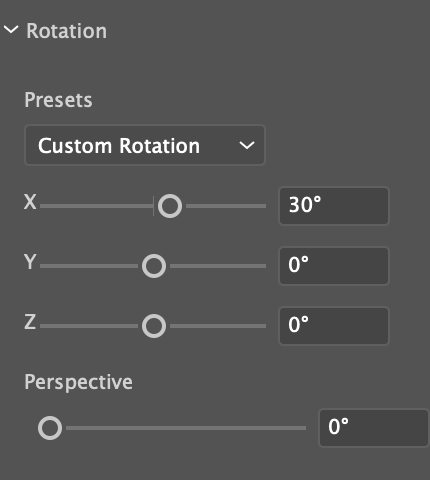
Ho usato anche lo strumento Selezione diretta per spostare un po' la forma della torta gialla.
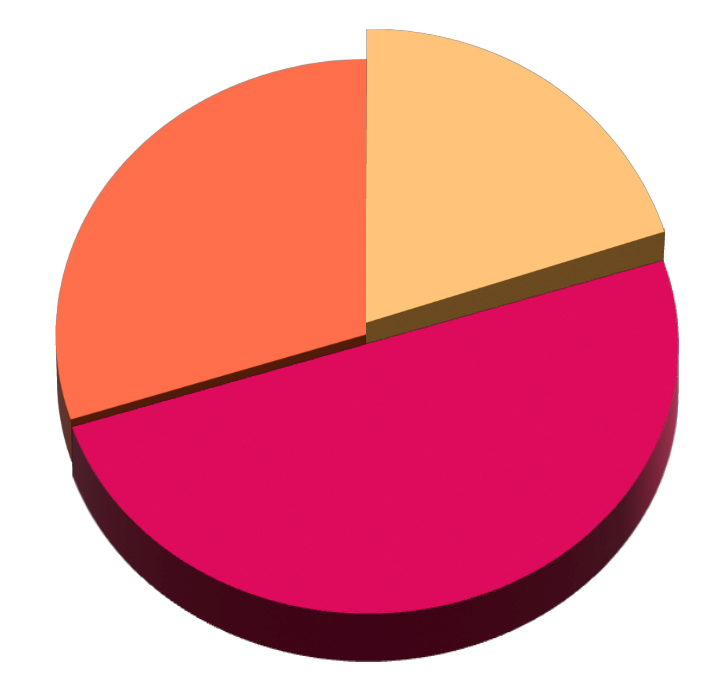
Una volta che si è soddisfatti dell'aspetto, selezionare il grafico a torta e accedere al menu in alto Oggetto > Espandi l'aspetto In questo modo si esce dalla modalità di modifica 3D.
Conclusione
È possibile creare rapidamente un grafico a torta in Adobe Illustrator utilizzando l'opzione Strumento Grafico a torta e si può modificare il grafico con il comando Strumento di selezione diretta Tenere presente che i valori aggiunti nella tabella dei grafici devono essere pari a 100 e sarete pronti a creare un bellissimo grafico a torta.

